Was ist eine normale CPU-Temperatur beim Spielen? (7 Dinge, die Ihre CPU überhitzen)
Es ist wichtig zu wissen, wie heiß Ihre CPU wird, wenn Sie ein Spiel spielen. Die CPU ist eines der teuersten Teile, die beschädigt werden können. Wenn beim Spielen zu viel Wärme erzeugt wird, könnte dies zu einem CPU-Schmelzen führen, und dann müssen Sie Geld für eine neue CPU ausgeben.
Dieser Artikel hilft Ihnen zu verstehen, wann Ihre CPU überhitzt, was eine CPU-Überhitzung verursacht und wie Sie dieses Problem reduzieren können!
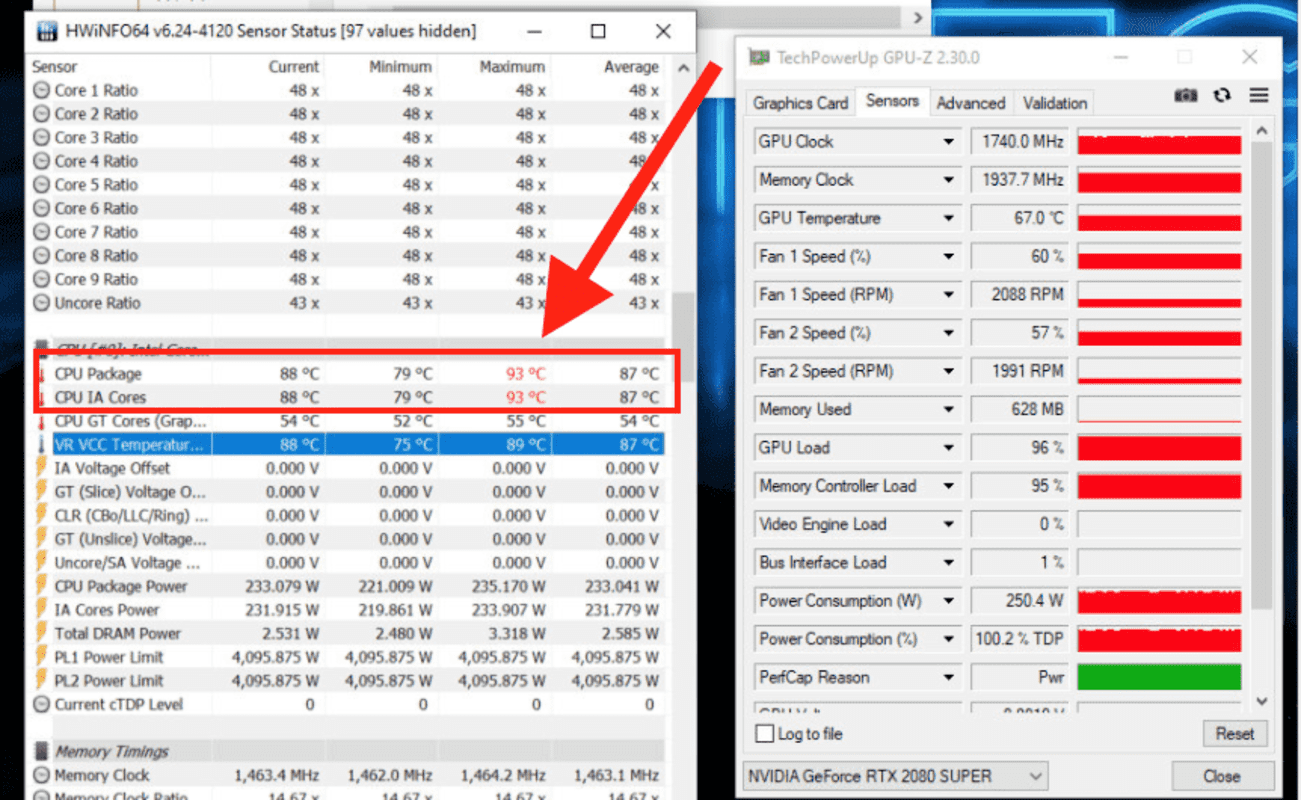
Gaming belastet die Komponenten Ihres PCs, insbesondere CPU und GPU, stark. In den meisten Situationen wird dieser Druck sofort in Wärme umgewandelt. Ihre Hardware muss beim Spielen mit einer höheren Geschwindigkeit arbeiten, um sicherzustellen, dass das Leistungsniveau erreicht wird. Infolgedessen wird Ihre Hardware viel heißer.
Die standardmäßige Betriebstemperatur Ihrer CPU hängt von ihrer Marke und ihrem Modell ab. Im Allgemeinen kann man jedoch davon ausgehen, dass die normale CPU-Temperatur beim Spielen 60 °C (140 °F) beträgt.

Die maximale sichere Betriebstemperatur für eine CPU beträgt 90 °C (194 °F). Wenn Ihre CPU heißer ist, leidet sie möglicherweise unter thermischer Drosselung.
Was sind die Anzeichen für eine Computerüberhitzung?
Viele Menschen bemerken nicht, dass ihre CPU zu heiß geworden ist, weil sie keine der Warnzeichen beachten. Das bedeutet, dass Sie sich jetzt Zeit nehmen sollten, um sicherzustellen, dass Ihr Computer reibungslos läuft. Schauen Sie sich die Gründe für die Überhitzung an.
- Ihr Lüfter läuft ständig
- Das System schaltet sich ohne Vorwarnung ab
- Übermäßige Verzögerung beim Öffnen umfangreicher Programme oder beim gleichzeitigen Ausführen mehrerer Programme
- Der Computer schaltet sich selbst ab, wenn Sie ihn zu lange im Leerlauf lassen (z. B. über Nacht)
- Ihr Computer gibt seltsame Geräusche von sich, z. B. Quietschen oder Kratzen
- Sie stellen fest, dass das Computergehäuse heiß wird, und Sie sehen verformtes Plastik an den Kanten des Gehäuses
- Ihr Computer läuft langsamer als normal und der Lüfter macht viele Geräusche
- Sie bemerken, dass Ihr Computer viel Wärme erzeugt, auch wenn Sie ihn über einen längeren Zeitraum nicht benutzen
- Heiße Luft tritt aus den Lüftungsöffnungen aus, wenn Sie den Computer benutzen
Welches sind die besten Tools zur Überwachung der CPU-Überhitzung?
Extreme Hitze kann sich nicht nur nachteilig auf die Leistung Ihres PCs auswirken. Sie kann auch die Lebensdauer der Komponenten erheblich verkürzen. Daher ist die Überwachung der CPU-Temperaturen sowohl für Spiele- als auch für Workstation-PCs von entscheidender Bedeutung. Hier ist eine Liste der 3 besten Tools, die Ihnen bei der Überwachung der CPU-Temperatur während der Spiele-Sessions helfen können:
HWMonitor
HWMonitor ist eine fantastische Anwendung, mit der Sie die Details Ihres Computers überprüfen können. Es prüft nicht nur die CPU-Temperatur, sondern auch eine Reihe anderer wichtiger Dinge.
Sie können die GPU-Temperaturen, die Lüftergeschwindigkeiten, die Speichergeräte und eine Reihe anderer Geräteausgänge überprüfen. (HWMonitor hier herunterladen)
Kerntemperatur
Dieses Programm macht nur eine Sache und erledigt diese Aufgabe unglaublich gut.
Anders als HWMonitor betrachtet es nur Ihre CPU. Interessant ist jedoch, dass es auch die Temperatur jedes einzelnen Kerns eines jeden Prozessors in Ihrem System messen kann. Es liefert Ihnen alle wichtigen Informationen und ist fast unbemerkt, wenn es um die Leistung Ihres PCs geht. (Core Temp hier herunterladen)
Real Temp
Es handelt sich um ein Computersystem, das die Temperatur Ihrer CPU überprüft und Ihnen mitteilt, wenn Sie sie überlasten. (Real Temp hier herunterladen)
Die 7 häufigsten Ursachen für die Überhitzung Ihrer CPU
Staub
Staub ist eine sehr häufige Ursache für die Überhitzung von Computern. Staubpartikel in der Luft in der Nähe des Computers oder im Inneren des Computers können eine Menge Probleme verursachen. Wenn Staubpartikel in die Hauptplatine eindringen, können sie eine gute Verbindung herstellen und schließlich zu einer Überhitzung des Computers führen. Staub kann eine der Hauptursachen für Überhitzung sein. Staub verfängt sich in den Lüftern und erschwert es der kühlen Luft, in diese Bereiche zu gelangen.

Mit der Zeit setzt sich der Staub auf dem Lüfter ab, so dass er sich nicht mehr so gut oder gar nicht mehr drehen kann. Dies führt zu einer Überhitzung der CPU und anderer Komponenten.
Sie können versuchen, die Lüfter im Inneren Ihres Computers mit einem Staubsauger zu reinigen. Das wird den ganzen Staub herausholen.
Sie können auch Luft aus der Dose verwenden. Achten Sie aber darauf, dass Sie die Dose bei sich haben, sonst könnte Ihre Hand explodieren, wenn der Druck zu hoch wird. Das liegt daran, wie kalt es im Inneren der Dose wird, wenn man sie ablässt.
Verstopfte Lüftungsschlitze
Ein weiteres Problem, das zu Überhitzung führen kann, ist die Verstopfung der Lüftungsschlitze. Das sind zum Beispiel die Lüftungsöffnungen hinter Ihrem Computer und Monitor. Verstopfte Lüftungsschlitze können die gleiche Wirkung wie Staub haben, da sie die Fähigkeit der Lüftungsschlitze, heiße Luft abzugeben, verringern können. Um die Gefahr einer Überhitzung zu verringern, sollten Sie stets darauf achten, dass die Lüftungsöffnungen nicht verstopft und sauber sind, damit die heiße Luft auf natürliche Weise abfließen kann.
Luftstrom und unsachgemäße Kabelführung

Schlechtes Kabelmanagement und mangelnder Luftstrom sind beides sehr häufige Ursachen für die Überhitzung von Geräten. Die durchschnittliche Anzahl von Kabeln, die aus einem Gaming-PC oder Laptop herausgeführt werden, kann leicht 30 übersteigen. Dies kann dazu führen, dass sich große Wärmemengen in dem kleinen Bereich um das Netzteil konzentrieren.
Beim Kabelmanagement geht es um mehr als nur um Ästhetik. Richtiges Kabelmanagement trägt dazu bei, die Innentemperatur Ihres Computers zu senken, da es den Wärmefluss vom System weg reduziert.
Abgesehen von den Kabeln ist eine weitere Hauptursache für die Überhitzung von Computern das Fehlen eines angemessenen Luftstroms innerhalb des Systems. Die Luftzirkulation ist wichtig, um die elektronischen Komponenten kühl zu halten, weil dadurch wärmere Luft aus dem Gehäuse gesaugt werden kann. Ohne einen guten Luftstrom kann die Wärme nicht schnell und effizient genug abgeleitet werden, was zu einer Überhitzung führen kann.
Übertaktung

Overclocking ist das, was manche Gamer mit ihrem Computer machen. Dabei versuchen sie, den Computer so schnell wie möglich zu machen. Dazu bringen sie die Hardware an ihre Grenzen. Dies kann jedoch dazu führen, dass der Computer sehr schnell überhitzt.
Sie sollten immer die Garantie Ihres Computers überprüfen, bevor Sie etwas an ihm verändern. Wenn etwas schief geht, ist es möglicherweise nicht von der Garantie abgedeckt.
Außerdem würde ich empfehlen, nicht zu übertakten, wenn Sie nicht wissen, was Sie tun, und nicht über das richtige Kühlsystem verfügen.
PS. Heutzutage verfügen viele GPUs und CPUs über ein Übertaktungsprofil, das verwaltet werden kann. Sie können dies über die Software des Herstellers oder direkt über das BIOS tun.
Nicht genug Wärmeleitpaste
Die Verwendung von Wärmeleitpaste zwischen der CPU und dem Kühlkörper trägt dazu bei, dass diese nicht überhitzen und vorzeitig ausfallen. Dies geschieht zwar nicht sofort, aber irgendwann, und zwar schneller als bei Verwendung von Wärmeleitpaste.
Schlechter RAM/Speicher
Eine der häufigsten Ursachen für die Überhitzung von Desktops ist ein fehlerhafter Arbeitsspeicher (RAM, Random Access Memory). Es gibt zwei Arten von RAM:
1. Dynamischer Direktzugriffsspeicher (DRAM)
2. Statischer Direktzugriffsspeicher (SRAM),
DRAM-Chips benötigen stets eine geringe Menge an Strom, SRAM dagegen nicht.
Das bedeutet, dass sie sich bei übermäßiger Nutzung erwärmen und der Computer dadurch überhitzt wird. In den meisten Fällen ist der Grund dafür jedoch nicht die schlechte Hardware. Es liegt an fehlerhaften RAM-Modulen. Ich empfehle daher, die Module zweimal zu überprüfen und sicherzustellen, dass sie richtig eingesetzt sind.
Tipp: Wenn Sie zwei oder mehr RAM-Sticks in Ihrem Rechner installiert haben, versuchen Sie, einen nach dem anderen zu entfernen und zu sehen, ob das Problem weiterhin besteht. Wenn dies der Fall ist, sollten Sie den defekten RAM-Stick ersetzen.
Im Hintergrund laufende Software
Beim Spielen laufen im Hintergrund eine Reihe von Diensten, die Ihre CPU stark beanspruchen können. Die effektivste Methode, dies zu überprüfen, ist das Programm Task-Manager. Um ihn zu öffnen, halten Sie die Tasten Strg und Alt gedrückt und drücken Sie die Entf-Taste. Suchen Sie im Task-Manager unter der Registerkarte "Prozesse" nach der CPU-Auslastung.
Viren/Trojaner/Malware
Computerviren wie Trojaner oder Malware können auf Ihrem Computer Schaden anrichten und ihn überhitzen lassen. Der beste Weg, diese Art von Problemen zu beseitigen, ist die Verwendung einer zuverlässigen Antiviren-Software wie AVG. Stellen Sie außerdem sicher, dass Sie alle installierten Anwendungen auf dem neuesten Stand halten und öffnen Sie keine verdächtigen E-Mails oder Websites. Sie könnten sich sonst Malware auf Ihrem Computer einfangen.
So senken Sie Ihre CPU-Temperatur
Wählen Sie den richtigen Standort
Es ist ideal, wenn sich Ihr Computer in der Nähe eines offenen Bereichs befindet, in dem die Luft frei fließen kann. Vermeiden Sie es, ihn in Bereichen aufzustellen, in denen sich andere Gegenstände angesammelt haben. Wenn Sie ihn in der Nähe eines Fensters oder in einer Zimmerecke aufstellen, sammelt sich auch mehr Staub an.
Achten Sie auch auf die Umgebungstemperatur, denn sie kann die CPU-Temperatur um bis zu 10 Grad Celsius erhöhen. Eine Faustregel besagt, dass eine Veränderung der Raumtemperatur um 5 Grad Celsius einer Veränderung der CPU-Temperatur um etwa 7,5 Grad Celsius entspricht.
Besseren CPU-Kühler kaufen
Es ist keine Raketenwissenschaft: Die CPU erzeugt während des Betriebs Wärme, und sie muss richtig gekühlt werden, um das Beste aus ihr herauszuholen. Wenn Sie noch keinen haben, sollten Sie sich so bald wie möglich einen zulegen. Wenn Sie bereits einen besitzen, sollten Sie prüfen, ob es sich um die beste verfügbare Qualität handelt. Dies ist besonders wichtig, wenn Sie viel spielen oder mit der Overlock arbeiten.
Wärmeleitpaste erneut auftragen
Wenn Ihre CPU-Temperatur hoch ist, könnte das daran liegen, dass Ihre Wärmeleitpaste eingetrocknet ist. Es kann schwer zu erkennen sein, wenn dies passiert, aber ein Zeichen dafür ist, dass die CPU-Temperatur ansteigt, obwohl Sie die Arbeitslast nicht erhöhen.
Regelmäßige Kontrollen und die Erinnerung daran, die Wärmeleitpaste erneut aufzutragen, können die Lebensdauer Ihrer CPU verlängern.
Besseres Computergehäuse kaufen
Das Computergehäuse erfüllt, ähnlich wie die Haut eines Menschen, wichtige Aufgaben. Es schützt die Festplatte, die Hauptplatine und andere interne Komponenten vor elektrischen Störungen, physischen Schäden und eindringenden Fremdkörpern.
Im besten Fall sollten Sie ein PC-Gehäuse wählen, das die richtige Größe für Ihre Bedürfnisse hat und genügend Platz für Ihre gesamte Hardware und USB-Geräte bietet.
Schließen Sie ungenutzte Anwendungen
Es kann sein, dass viele Programme im Hintergrund laufen; bevor Sie Ihr Spiel starten, sollten Sie sie alle schließen.
Reinigen Sie Ihren Computer
Wenn Sie Ihren Computer regelmäßig säubern, verbessert sich die Systemleistung oft merklich, vor allem in Bezug auf die Festplatten-E/A, die Nutzung von Auslagerungsdateien und die allgemeinen Ladezeiten.
Es ist wichtig, Ihren Computer zu reinigen, denn er muss in einem guten Zustand sein. In Ihrem Computer können sich Staub und andere gefährliche Dinge verstecken. Sie müssen den Staub entfernen, der in Teilen des Computers wie Grafikkarten, Netzteilen, Lüftern oder CPU-Kühlkörpern Probleme verursachen kann.
Einige Fragen, die Sie vielleicht haben
Sind 70 Grad Celsius für eine CPU beim Spielen heiß?
Nein, das ist keineswegs eine hohe Temperatur. Die meisten CPUs laufen bei 60-70 °C, 70 °C sind also nicht sehr heiß. Wenn Sie sich Sorgen machen, dass Ihr PC überhitzt, können Sie immer auf Nummer sicher gehen und die Angaben Ihres Herstellers überprüfen. Sie können auch in unserer Tabelle oben in diesem Beitrag nachsehen.
Wie heiß sollte meine CPU beim Spielen sein?
In den meisten Fällen liegt die perfekte CPU-Temperatur beim Spielen unter 95°C (203°F). Das Wichtigste ist also, dass Ihre CPU nie zu heiß wird. Die meisten CPUs haben eine Spezifikation dafür, wie viel sie aushalten können, bevor die Drosselung einsetzt und sie verlangsamt. Die Spezifikationen von Intel lauten: "Die maximale Sperrschichttemperatur sollte 100 °C (212 °F) nicht überschreiten", während AMD versucht, sie bei 95 °C (203 °F) zu halten, aber das sind nur Richtlinien.
Was sind sichere Temperaturen für einen Gaming-Laptop?
Die perfekte Temperatur für einen Gaming-Laptop sollte zwischen 50 °C und 85 °C liegen. Kurz gesagt, es wird empfohlen, die Lüfter unter fünfundfünfzig Grad abzuschalten.
Die Bedingungen in diesem Bereich sollten ebenfalls eingehalten werden, da dies die Lebensdauer Ihres Laptops verlängert und gleichzeitig die Akkuleistung schont!
Zusammenfassung
Viele Menschen lieben es zu spielen, aber sie wissen vielleicht nicht, dass das Spielen von Spielen auf ihrem Laptop oder Desktop zu einem Anstieg der Temperatur ihrer CPU führen kann. Diese erhöhte Wärme ist wahrscheinlich die Ursache für ein verzögertes Gameplay. Sie kann auch zu anderen frustrierenden Computerproblemen wie Überhitzung führen. Zum Glück haben wir ein paar Tipps für Sie, wie Sie die Hitze reduzieren und Ihre CPU unter 80 Grad Celsius halten können, damit Sie wieder Spaß am Spielen haben!







